win10右键菜单怎么添加加密功能?win10右键添加加密选项方法
有些用户会使用到系统自带的加密功能,每次都需要进行多个步骤才能够设置,有些win10用户想要知道右键菜单怎么添加加密功能,需要通过注册表进行设置,接下来本期的win10教程就为广大用户们带来添加加密选项的方法,接下来让我们一起来看看具体的操作步骤了。
win10右键添加加密选项方法:
1、“win+R”快捷键开启运行,输入“regedit”回车打开。
2、进入到注册表编辑器界面后,依次点击左侧栏中的“HKEY_CURRENT_USER\Software\Microsoft\Windows\CurrentVersion\Explorer\Advanced”。
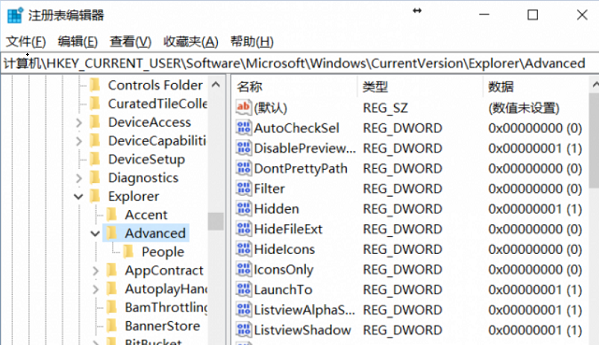
3、右击右侧空白处,选择“新建”一个“DWORD值”。
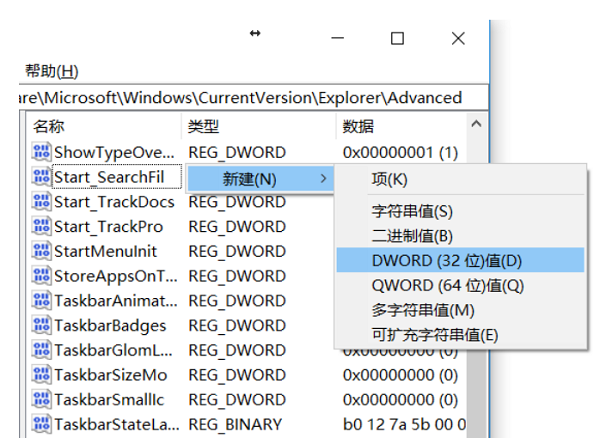
4、并将其命名为“EncryptionContextMenu”,然后双击打开,在打开的窗口中,将“数值数据”修改为“1”,将“基数”选择为“十六进制”,最后点击确定保存就可以了。
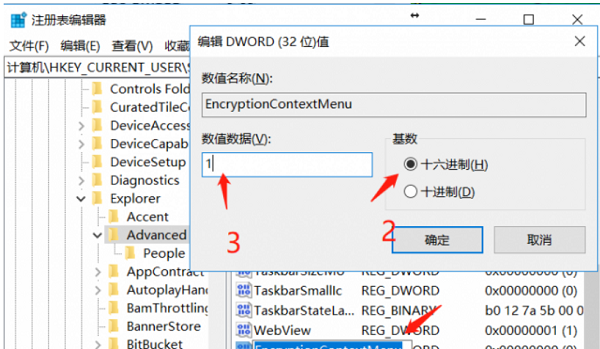
5、这样在右键菜单中就出现了加密选项。
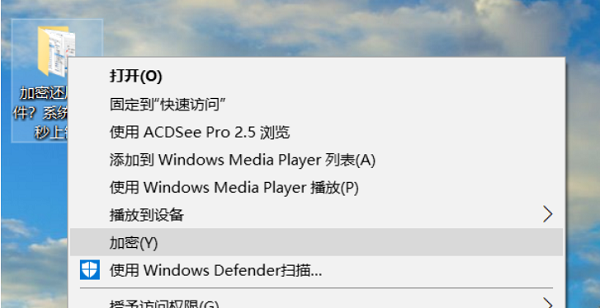
相关文章
- win10怎么设置专注助手优先级?win10专注助手优先级设置方法
- win10怎么关闭应用使用相机?win10禁止应用使用相机教程
- Win10 21H2/22H2 三月份安全更新:对内部 OS 功能进行了其他安全改进
- win10内存不足玩游戏闪退经常闪退怎么解决?
- win10文件名乱码但内容正常怎么办?
- 纯净版系统官网_真正Win10纯净版下载_微软最新Win10纯净版原版下载
- Win10 KB5033372 十二月更新啦:为新闻和兴趣功能提供了更大的面板
- 雨林木风win10哪个版本最好?雨林木风win10哪个版本最稳定?
- Win10纯净版官方原版 _Win10 64位官方纯净版iso系统镜像文件下载
- Win10纯净版镜像下载_畅享游戏的Win10专用系统推荐下载纯净版
系统下载排行榜71011xp
番茄花园 GHOST WIN7 SP1 X64 快速稳定版 V2017.03 (64位
2深度技术 GHOST WIN7 SP1 X64 稳定安全版 V2017.02(64位
3雨林木风 GHOST WIN7 SP1(32位)装机版 V2017.03
4深度技术 GHOST WIN7 SP1 X86 专业装机版 V2017.03(32位
5深度技术 GHOST WIN7 SP1 X86 稳定安全版 V2017.02
6电脑公司 GHOST WIN7 SP1 X86 经典旗舰版 V2017.03(32位
7深度技术 GHOST WIN7 SP1 X64 专业装机版 V2017.03(64位
8电脑公司 GHOST WIN7 SP1 X64 经典旗舰版 V2017.03(64位
9电脑公司 GHOST WIN7 SP1 X64 新春贺岁版 V2017.02(64位
10电脑公司 GHOST WIN7 SP1 X86 新春贺岁版 V2017.02(32位
win10系统下载 Win10 1607 精简安装版 LTSB长期服务版
2Win10专业工作站版最新镜像 V2022.06
3深度技术 Ghost Win10 64位 国庆特别版 V2021.10
4微软原版Win10 ISO镜像64位(win10纯净版)
5电脑公司Ghost Win10 64位装机版V2017.03
6雨晨 Win10 1703 15063.250 64位 极速精简版
7JUJUMAO Win8.1 Up3 X64 极速精简版v2019.11
8win10系统下载 稳安快 Win10 x64 极速精简版 V1.0
9lopatkin Win10专业精简版 V2022.05
10Win10 21H2 纯净版镜像 V2021
风林火山 Ghost Win11 64位 专业正式版 V2021.10
2Win11官方纯净版 V2021
3Win11 23H2 25115 官方原版镜像 V2022.05
4新一代系统 JUJUMAO Win11专业版 64位 v2021.08
5雨林木风 Ghost Win11 64位 正式版 V2021.10
6微软MSDN原版Win11系统 V2021
7Win11 22000.282正式版镜像 V2021.10
8深度技术 Ghost Win11 64位 专业版 V2021.10
9微软Win11游戏系统 V2021.10
10顽石Win11 21H2 22000.132 x64 极速精简版
深度技术 GHOST XP SP3 电脑专用版 V2017.03
2深度技术 GGHOST XP SP3 电脑专用版 V2017.02
3Win7系统下载 PCOS技术Ghost WinXP SP3 2017 夏季装机版
4萝卜家园 GHOST XP SP3 万能装机版 V2017.03
5番茄花园 GHOST XP SP3 极速体验版 V2017.03
6雨林木风 GHOST XP SP3 官方旗舰版 V2017.03
7电脑公司 GHOST XP SP3 经典旗舰版 V2017.03
8雨林木风GHOST XP SP3完美纯净版【V201710】已激活
9萝卜家园 GHOST XP SP3 完美装机版 V2016.10
10雨林木风 GHOST XP SP3 精英装机版 V2017.04
热门教程
装机必备 更多+
重装工具





